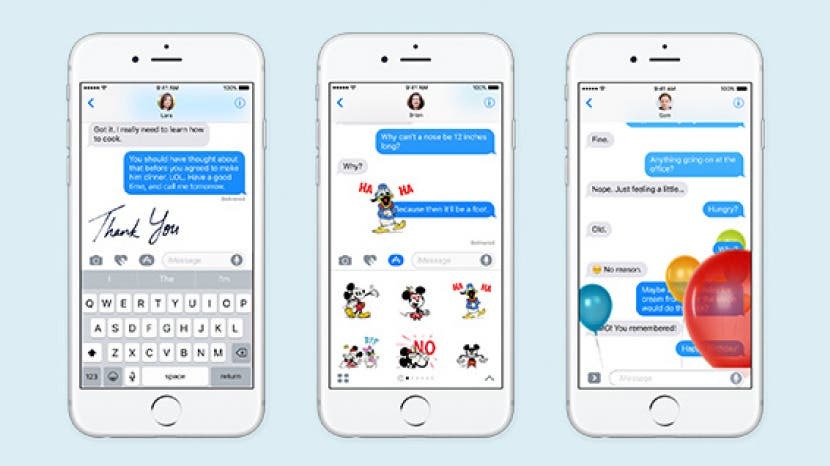
Următorul articol va fi prezentat în viitorul număr de iarnă al Revista iPhone Life.
Cel mai recent sistem de operare Apple are un aspect general nou. Peste tot, textul și pictogramele au devenit mai mari și mai îndrăznețe. Veți găsi unele dintre cele mai vizibile modificări ale iOS 10 în aplicația Mesaje, unde Apple a luat-o razna cu vizual efecte, precum și o serie de funcții care adaugă noi niveluri de funcționalitate unei aplicații care este o bază pentru orice utilizator de iPhone. După ce am testat versiunea publică beta a software-ului, iată cele 9 descoperiri și sfaturi mele preferate pentru a profita la maximum de cele mai bune funcții noi ale Messages.
iPhone 7 va fi livrat cu iOS 10, dar dacă vă păstrați dispozitivul mai vechi, vă puteți actualiza software-ul accesând Setări > General > Actualizare software.
Legate de: Cele mai bune 10 caracteristici iOS 10 Beta pe care le veți iubi
1) Înlocuiți cuvintele cu emoji
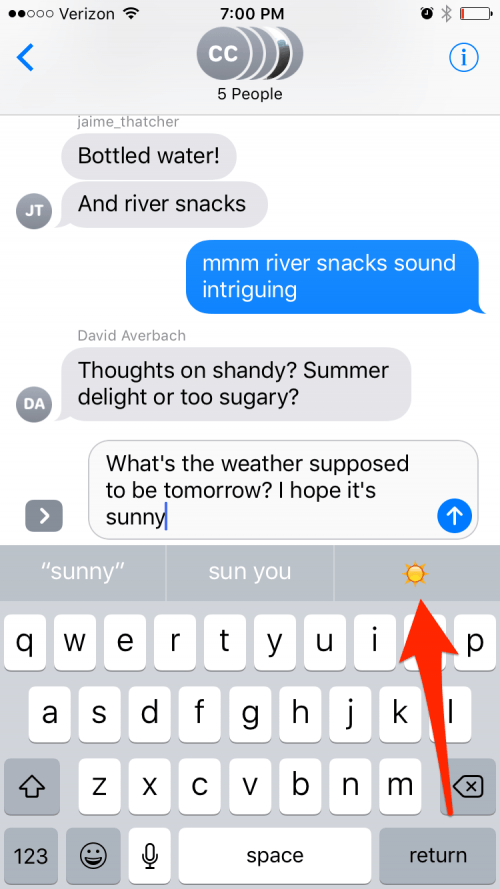
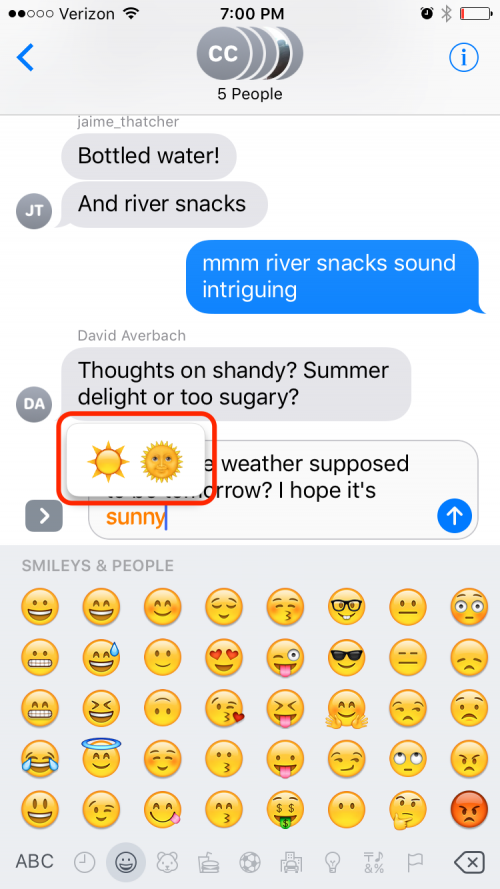
Emoji-urile au devenit standardul pentru exprimarea emoțiilor în text, iar Apple a integrat acele mici pictograme în iOS 10 Messages ca niciodată. Dacă scrieți un mesaj și aveți activat textul predictiv, veți vedea sugestii de emoji pe măsură ce introduceți text. De asemenea, puteți înlocui cuvintele cu emoji când ați terminat de compus un mesaj atingând pictograma emoji. Orice cuvinte cheie cu emoji-urile corespunzătoare se vor aprinde în portocaliu. Atingeți cuvântul pentru a-l înlocui sau, când există mai multe opțiuni disponibile, pentru a vedea un meniu pop-up cu emoji-uri asociate din care puteți alege.
2) Răsfoiți în iMessage App Store
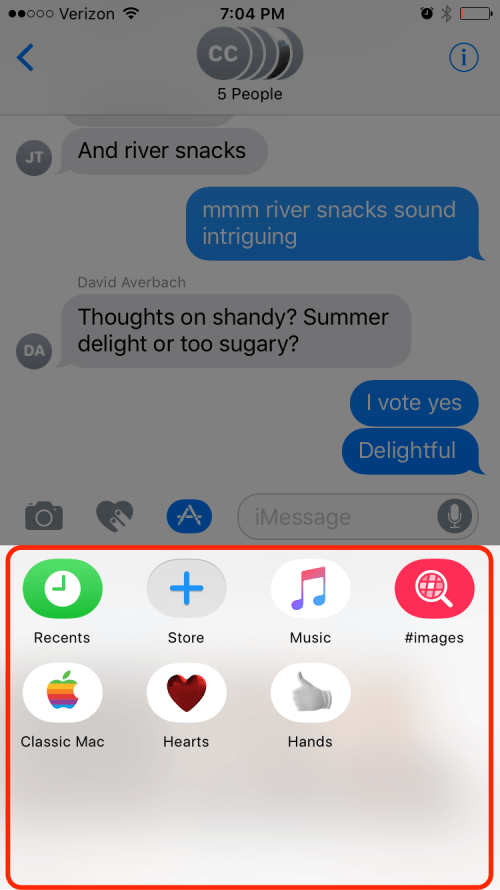
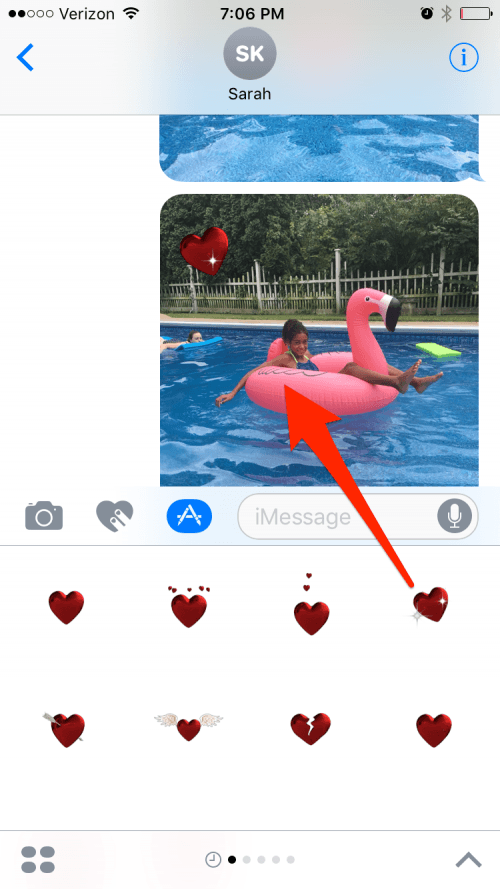
Un App Store încorporat în aplicația Mesaje înseamnă că puteți face o gamă întreagă de lucruri în cadrul aplicației pe care nu le-ați putut niciodată înainte, cum ar fi să trimiteți plăți sau să jucați jocuri. Deocamdată, puteți adăuga doar lucruri precum autocolante și GIF-uri la mesajele dvs., deoarece mulți dezvoltatori sunt încă construind această capacitate pentru aplicațiile lor, dar puteți aștepta cu nerăbdare să vedeți mai multe funcții în viitor.
Pentru a accesa iMessage App Store, atingeți săgeata din stânga câmpului de tastare și atingeți pictograma App Store. Aici veți vedea toate aplicațiile utilizate recent, pe care le puteți trece pentru a găsi rapid ceea ce doriți. Pentru mai multe opțiuni, atingeți pictogramele cu patru puncte din colțul din stânga jos pentru a intra în Sertarul de aplicații, care găzduiește toate aplicațiile descărcate. Veți începe cu aceste elemente de bază: Recente, care va afișa aplicațiile utilizate recent; Magazin, de unde puteți descărca aplicații noi; Muzică pentru acces la Apple Music; și Imagini, unde puteți adăuga imagini animate (GIF) la textele dvs. Dacă accesați Magazin, veți găsi pachete de emoji și autocolante de la Apple, precum și un număr tot mai mare de opțiuni de la dezvoltatori terți care au adăugat capabilități Messages. Notă secundară: dacă doriți ca toate aplicațiile cu capabilități de mesaje să se încarce automat în Messages, trebuie doar să atingeți meniul Gestionare din partea de sus a ecranului și să comutați pe Adăugați automat aplicații.
Funcția Imagini este un pas înainte față de aplicațiile GIF de la terțe părți, prin faptul că oferă opțiuni bazate pe cuvintele cheie recente pe care le-ați folosit. Doar atingeți GIF-ul dorit și o previzualizare a acestuia va fi adăugată în câmpul dvs. de text. Dacă doriți să trimiteți un autocolant, există două moduri de a proceda în acest sens. Puteți atinge un autocolant pentru a-l adăuga în câmpul dvs. de text și apăsați pe trimitere sau îl puteți adăuga la un text sau o imagine existentă trăgând și plasând-o (dacă doriți să trageți-l într-un mesaj mai sus în fir, doar trageți degetul în sus până la bara de stare și derularea se va accelera până când ajungeți la mesajul dorit). Consider că aceasta este o utilizare distractivă a autocolantelor, dar, din păcate, odată ce scăpați autocolantul, nu îl puteți muta sau șterge dacă nu vă place unde este plasat.
3) Reacționează la un text
Amintește de un „Like” din rețelele sociale, această funcție vă permite să lăsați o reacție rapidă la un text sau o imagine, fără a fi nevoit să vă deranjați să introduceți un răspuns. Doar atingeți de două ori textul sau imaginea și va apărea o listă cu șase opțiuni, permițându-vă să faceți lucruri precum fixarea unei inimi sau semn de exclamare pe o postare.
4) Bubbles & Screen Effects
Această funcție de mesaje ascunsă vă permite să selectați stilul de livrare al bulelor de text și al ecranului text. Este un truc? Poate. Dar este totuși distractiv pentru noutate. Doar atingeți 3D (sau apăsați lung, pe iPhone 6) pictograma de trimitere după ce ați compus un text și veți vedea un meniul numit Bubble din stânga, care include patru efecte de bule de text: Cerneală invizibilă, Tare, Bland și Slam. Atingeți fiecare efect pentru a previzualiza; atingeți din nou pentru a trimite. În partea dreaptă, puteți previzualiza și trimite dintr-un meniu de efecte de ecran, de la stele căzătoare la confetti. Efectele Bubble și Screen se vor reda o dată pentru destinatarul dvs. prima dată când îl deschide. Funcția de cerneală invizibilă va continua să vă învăluie mesajul, doar pentru a fi dezvăluită temporar când dați o atingere balonului.
5) Mesaje scrise de mână
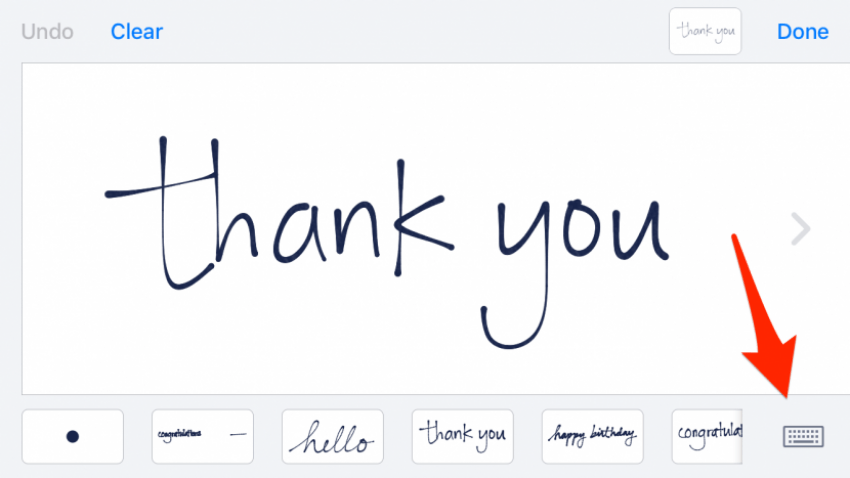
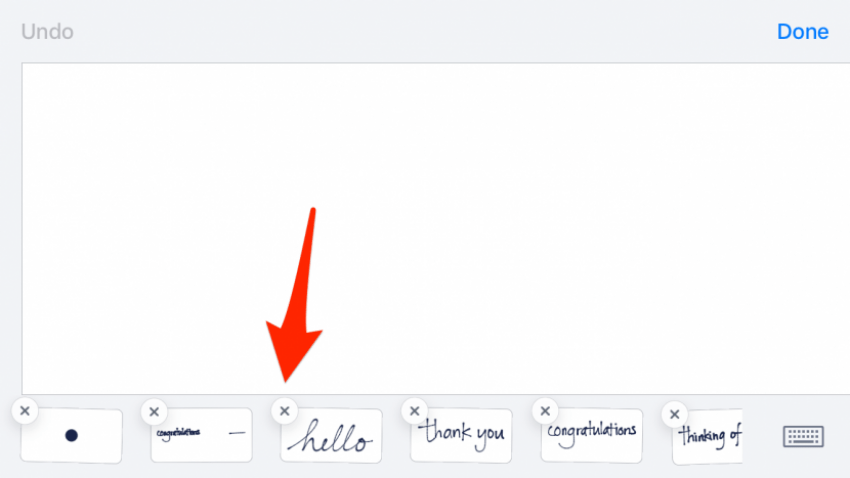
Acum puteți trimite note scrise de mână în Mesaje, dar numai când sunteți în modul peisaj. Pentru a face acest lucru, rotiți telefonul pe orizontală în timp ce compuneți un mesaj și o pictogramă ondulată va apărea în colțul din stânga jos al tastaturii. Atingeți-l pentru a dezvălui o pânză albă pe care puteți scrie o notă; în partea de jos veți vedea mai multe mesaje generice pre-scrise, cum ar fi „Mulțumesc” și „Te iubesc”. De fiecare dată când scrieți un mesaj, acesta va fi adăugat la colecția de mesaje din partea de jos a mesajului ecran. Pentru a șterge orice notă trimisă anterior, apăsați lung și atingeți pictograma X care apare.
6) Trimiteți fotografii și videoclipuri
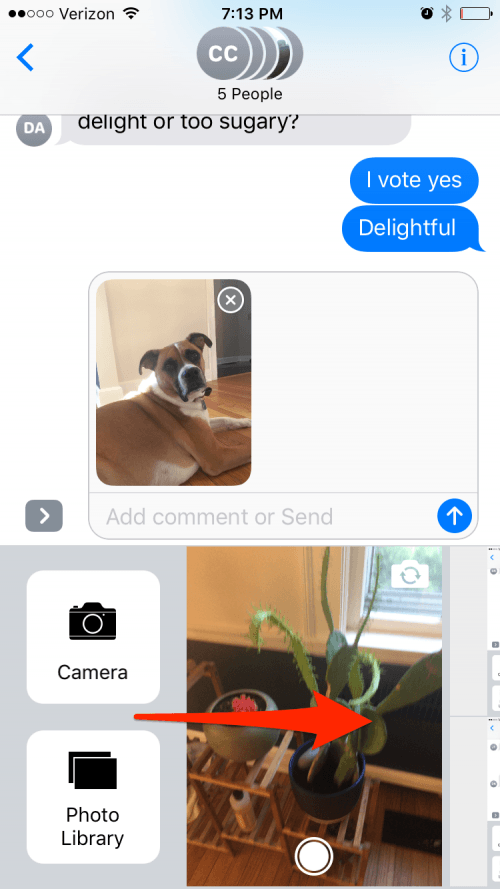
Pentru a trimite o fotografie, atingeți pictograma săgeată de lângă câmpul de text, apoi atingeți pictograma camerei. Veți vedea un vizor live în partea stângă unde puteți face o fotografie. Glisați spre stânga pentru a alege dintre fotografiile făcute recent; glisați spre dreapta pentru opțiunea de a deschide Biblioteca foto sau pentru a accesa aplicația Cameră pentru a filma videoclipuri și a accesa alte moduri ale camerei. Când faceți sau selectați o fotografie, nu vă faceți griji, aceasta nu va fi trimisă automat destinatarului dvs. În schimb, va fi adăugat în câmpul dvs. de text, unde veți putea atinge X din colț pentru a anula sarcina dacă vă răzgândiți.
În acest moment, puteți desena și pe imaginea dvs. înainte de a o trimite. Doar atingeți imaginea pentru a accesa ecranul complet, apoi atingeți Marcare în colțul din stânga jos. Veți avea opțiunea de a desena, de a mări și de a tasta text pe imagine. Opțiunile sunt similare cu Skitch (gratuit), dar săgețile și cutiile lipsesc din păcate. Imaginea marcată nu va fi adăugată automat în aplicația Fotografii. Atingeți săgeata înapoi pentru a șterge ultima modificare și atingeți Anulați pentru a reveni la versiunea originală. Atingeți oricare dintre marcajele dvs. pentru opțiunea de glisare și remodelare pe ecran.
7) Tailor Citite Chitanțe
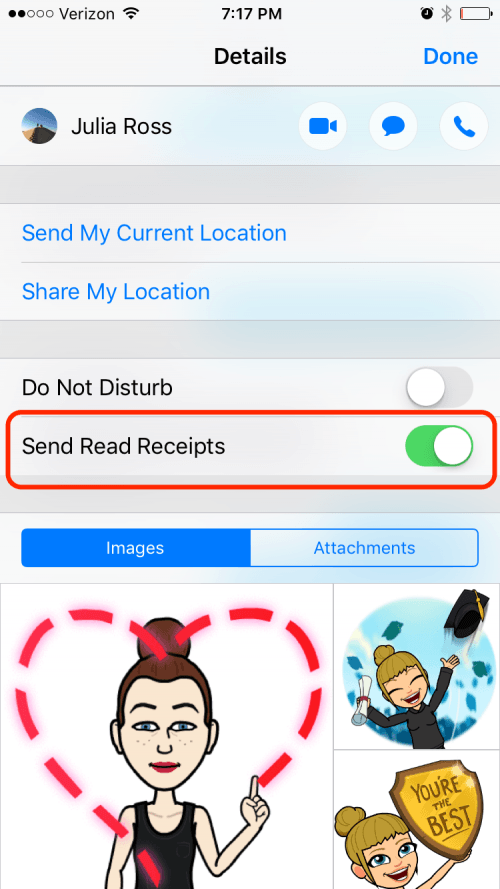
De obicei, le recomand oamenilor să dezactiveze confirmările de citire din Mesaje pentru a evita informarea oamenilor când le-ați citit mesajele text. Deși tot sugerez să faceți acest lucru (accesând Setări > Mesaje > Trimiteți chitanțe de citire), acum, cu iOS 10, puteți activa citirea reactivați chitanțele pentru persoanele dorite, mergând la conversație, atingând pictograma de informații și activând Trimiteți Citiți Chitanțe.
8) Link previzualizări la site-uri web
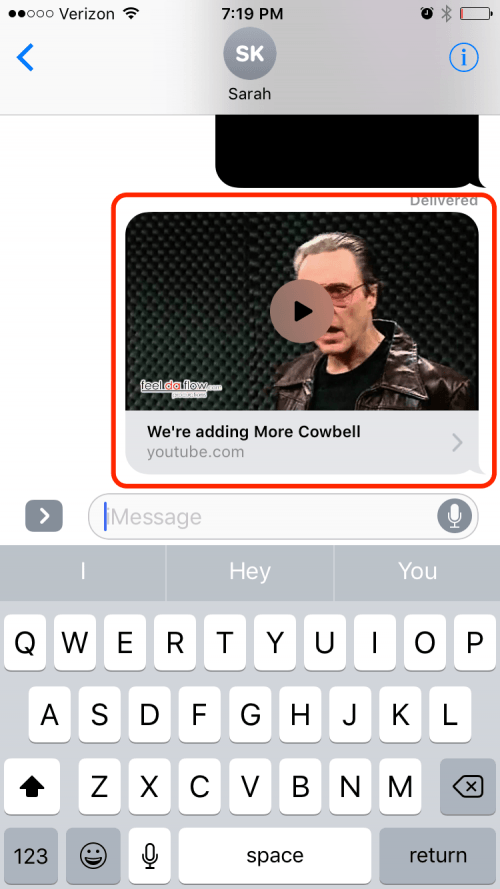
Trimiterea de linkuri în Mesaje folosită pentru a redirecționa destinatarul către Safari pentru a vedea linkul. Acum, de fiecare dată când adăugați un link sau un videoclip la un text, acesta va crea o previzualizare în aplicație și vă va permite să vizualizați lucruri precum videoclipuri YouTube fără a părăsi aplicația. Această nouă funcție oferă un mare impuls aplicației Mesaje, făcându-i ușor și convenabil partajarea conținutului media cu prietenii.
9) Digital Touch
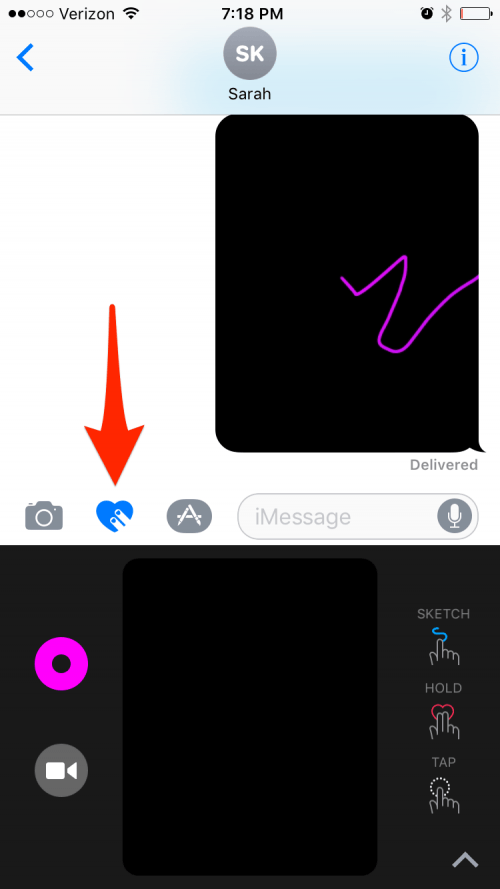
Toți proprietarii de Apple Watch vor recunoaște funcția Digital Touch a iOS 10, care vă permite să trimiteți bătăile inimii, precum și imagini desenate de mână prietenilor tăi. Pentru a accesa Digital Touch, atingeți pictograma săgeată din stânga câmpului de text și atingeți pictograma în formă de inimă. De acolo, puteți atinge, desena sau țineți două degete pe ecran pentru a trimite bătăile inimii. De asemenea, puteți adăuga aceste efecte în timpul înregistrării unui videoclip, dar rețineți că puteți adăuga efectele numai în timpul înregistrării și nu ulterior.
Acest articol va fi prezentat în viitorul număr de iarnă al Revista iPhone Life.